|
CLAUDIA

Ringrazio Yvonne Slomp per
avermi permesso di tradurre i suoi
tutorial

Porta con te l'immagine per tenere il segno.

Se vuoi stampare


|
qui puoi trovare qualche risposta ai tuoi
dubbi.
Se l'argomento che ti interessa non è presente,
ti prego di segnalarmelo.
Questo tutorial è stato creato con PSP X2, ma può
essere eseguito anche con le altre versioni di
PSP.
Per tradurlo, ho usato PSP X.
Occorrente:
Materiale qui
I tubes sono di ClaudiaViza e Corinne.
Grazie a tutti i creatori di tubes per le loro immagini.
Lascia intatto il nome del tube. Il © appartiene all'artista originale.
Mantieni il credito di chi ha creato il tube.
Filtri:
Se hai problemi con i Filtri consulta la sezione Filtri qui
Tramages qui
VM Toolbox qui

Ti servirà la maschera 20-20. Se non ce l'hai prendila qui
Metti la maschera nella cartella Maschere.
1. Imposta il colore di primo piano con #d0cac2,
e il colore di sfondo con #725243.
2. Passa il colore di primo piano a Gradiente Lineare, inverti selezionato.
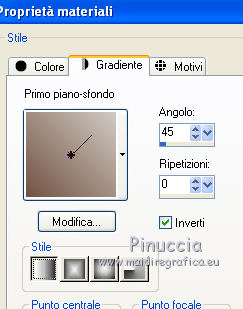
3. Apri una nuova immagine trasparente 650 x 500 pixels.
Selezione>Seleziona tutto.
4. Apri il tube tubeclaudiaviza-mujer40 e vai a Modifica>Copia.
non chiuderlo, perchè ti servirà ancora
Torna al tuo lavoro e vai a Modifica>Incolla nella selezione.
Selezione>Deseleziona.
5. Effetti>Effetti di immagine>Motivo unico, con i settaggi standard.

6. Regola>Sfocatura>Sfocatura radiale.
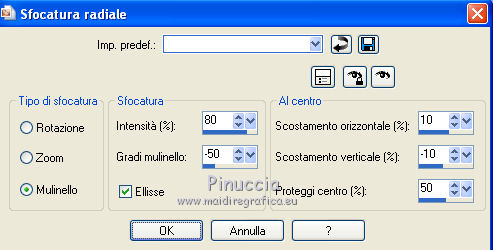
7. Regola>Messa a fuoco>Messa a fuoco passaggio alto.

8. Effetti>Effetti geometrici>Inclina.

9. Effetti>Effetti 3D>Sfalsa ombra, con il colore nero.

10. Livelli>Duplica.
Immagine>Rifletti.
11. Livelli>Unisci>Unisci visibile.
12. Livelli>Carica/Salva maschera>Carica maschera da disco.
Cerca e carica la maschera 20-20.

Livelli>Unisci>Unsici gruppo.
13. Effetti>Effetti di bordo>Aumenta.
14. Livelli>nuovo livello raster.
Riempi  con il gradiente. con il gradiente.
Livelli>Disponi>Porta sotto.
15. Attiva il livello superiore.
16. Apri il tube Design-24.11.10.1_tubes&mists_corinne.vicaire e vai a Modifica>Copia.
Torna al tuo lavoro e vai a Modifica>Incolla come nuovo livello.
17. Cambia la modalità di miscelatura di questo livello in Luminanza (esistente),
e abbassa l'opacità al 26%.
18. Apri il tube tubeclaudiaviza-mix55 e vai a Modifica>Copia.
Torna al tuo lavoro e vai a Modifica>Incolla come nuovo livello.
Immagine>Ridimensiona, all'80%, tutti i livelli non selezionato.
Sposta  il tube in alto a sinistra, come nel mio esempio. il tube in alto a sinistra, come nel mio esempio.
19. Cambia la modalità di miscelatura di questo livello in Luminanza (esistente).
20. Regola>Messa a fuoco>Maschera di contrasto.

21. Effetti>Effetti 3D>Sfalsa ombra, con il colore nero.

22. Attiva nuovamente il tube tubeclaudiaviza--mujer40 e vai a Modifica>Copia.
Torna al tube selezionato e vai a Modifica>Incolla come nuovo livello.
Immagine>Ridimensiona, al 72%, tutti i livelli non selezionato.
Sposta  il tube a destra. il tube a destra.
23. Livelli>Duplica.
Regola>Sfocatura>sfocatura gaussiana - raggio 25.

Cambia la modalità di miscelatura di questo livello in Filtra.
24. Livelli>Disponi>Sposta giù.
Attiva il livello superiore.
25. Effetti>Effetti 3D>Sfalsa ombra, con il colore nero.

26. Aggiungi il tuo nome e/o il tuo watermark su un nuovo livello.
27. Immagine>Aggiungi bordatura, 2 pixels, simmetriche, con il colore di sfondo.
Immagine>Aggiungi bordatura, 2 pixels, simmetriche, con il colore di primo piano.
Immagine>Aggiungi bordatura, 2 pixels, simmetriche, con il colore di sfondo.
28. Immagine>Aggiungi bordatura, 50 pixels, simmetriche, con il colore di primo piano.
Seleziona questo bordo con la bacchetta magica  antialias e interno selezionati, antialias e interno selezionati,

29. Cambia i settaggi del gradiente, togliendo la selezione a Inverti.

Riempi  la selezione con il gradiente. la selezione con il gradiente.
Mantieni selezionato.
30. Effetti>Plugins>VM Toolbox - Brightness Noise, con i settaggi standard.

Mantieni ancora selezionato.
31. Effetti>Plugins>Tramages - Pool shadow, con i settaggi standard.
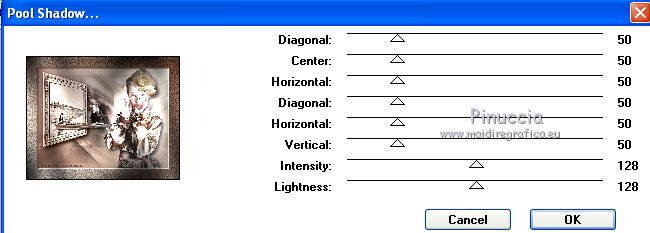
Selezione>Inverti.
32. Effetti>Effetti 3D>Sfalsa ombra, con il colore nero.

Ripeti l'Effetto Sfalsa ombra, cambiando verticale e orizzontale con -10 e -8.
Selezione>Deseleziona.
33. Immagine>Aggiungi bordatura,2 pixels, simmetriche, con il colore di sfondo.
Immagine>Aggiungi bordatura, 2 pixels, simmetriche, con il colore di primo piano.
Immagine>Aggiungi bordatura, 2 pixels, simmetriche, con il colore di sfondo.
34. Immagine>Ridimensiona, a 650 pixels di larghezza, tutti i livelli selezionato.
35. Regola>Messa a fuoco>Maschera di contrasto:

36. Salva in formato jpg.

Se hai problemi o dubbi, o trovi un link non
funzionante,
o anche soltanto per un saluto, scrivimi.
1 Febbraio 2011
|

